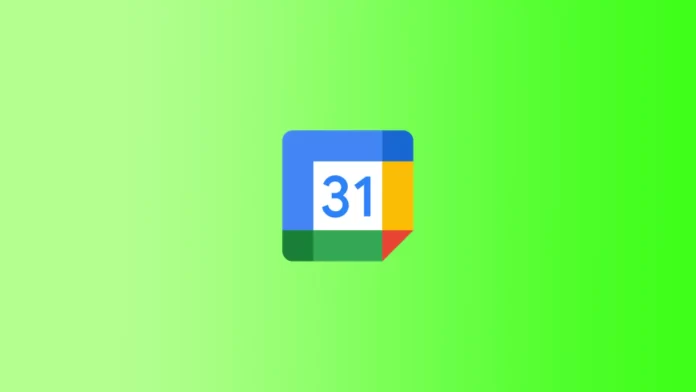Google-kalenteri on verkkopalvelu, jonka avulla voit helposti suunnitella ja hallita aikataulujasi, luoda muistutuksia ja kutsua muita tapahtumiin. Google-kalenterissa on kätevä tulostustoiminto, jonka avulla voit tulostaa aikataulusi paperille ja pitää sen aina mukanasi. Tästä voi olla hyötyä, kun sinulla ei ole pääsyä internetiin tai mobiililaitteisiin, mutta sinun on tiedettävä aikataulusi tietyksi päiväksi tai ajanjaksoksi.
Vaikka Google-kalenteri on verkkopalvelu, tulostus Windows- ja MacOS-tietokoneilla eroaa hieman toisistaan. Google-kalenterin tulostamisen perusvaiheet Mac- ja Windows-käyttöjärjestelmissä ovat samanlaiset. Kalenterin tulostamisessa Macilla ja Windowsilla voi kuitenkin olla eroja siinä, miten tiedot näytetään ja mitkä asetukset ovat käytettävissä.
Mitä tehdä tulostaaksesi Google-kalenterin macOS:ssä?
Voit tulostaa Google-kalenterin macOS:ssä noudattamalla muutamia yksinkertaisia ohjeita:
- Avaa Google-kalenteri ja valitse ajanjakso, jonka haluat tulostaa.
- Napsauta oikeassa yläkulmassa olevaa Asetukset-kuvaketta ja valitse Tulosta.
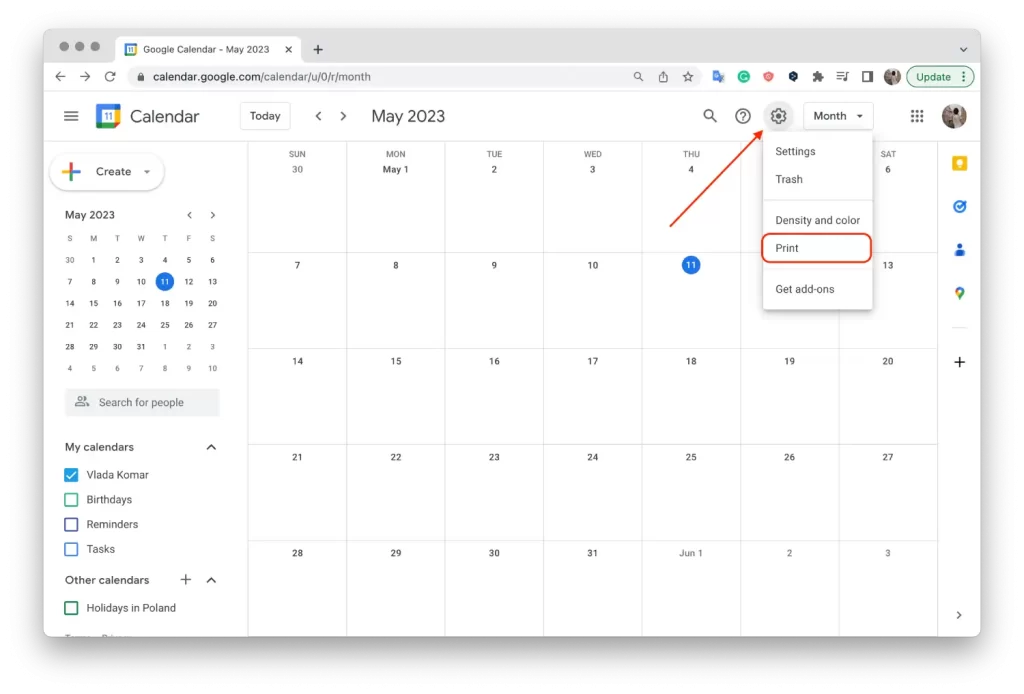
- Määritä aikaväli ja toinen vaihtoehto ja napsauta ”Tulosta”.
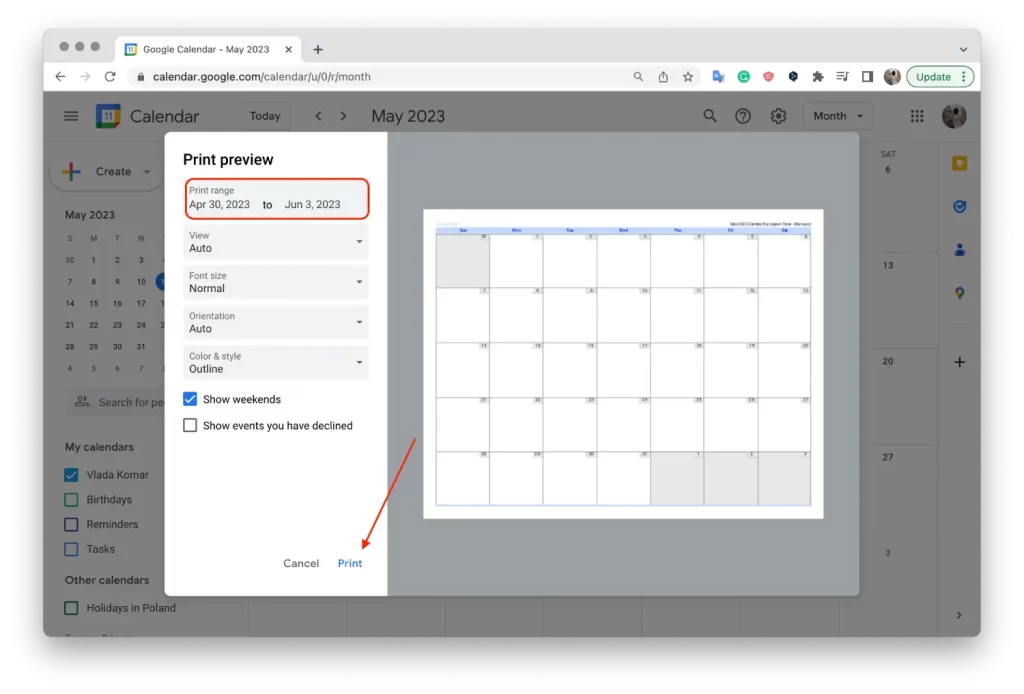
- Napsauta Tallenna-painiketta ja valitse kansio.
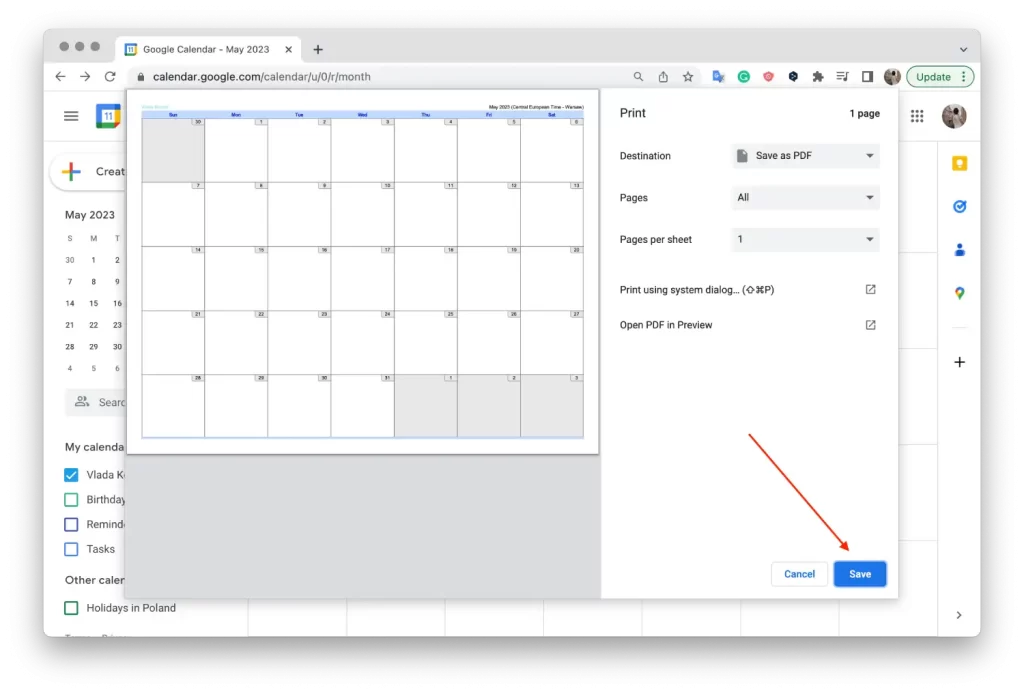
- Avaa sitten tallennettu valokuva valitussa kansiossa.
- Napsauta yläreunassa olevaa ”Tiedosto”-painiketta.
- Valitse avattavasta luettelosta ”Tulosta”.
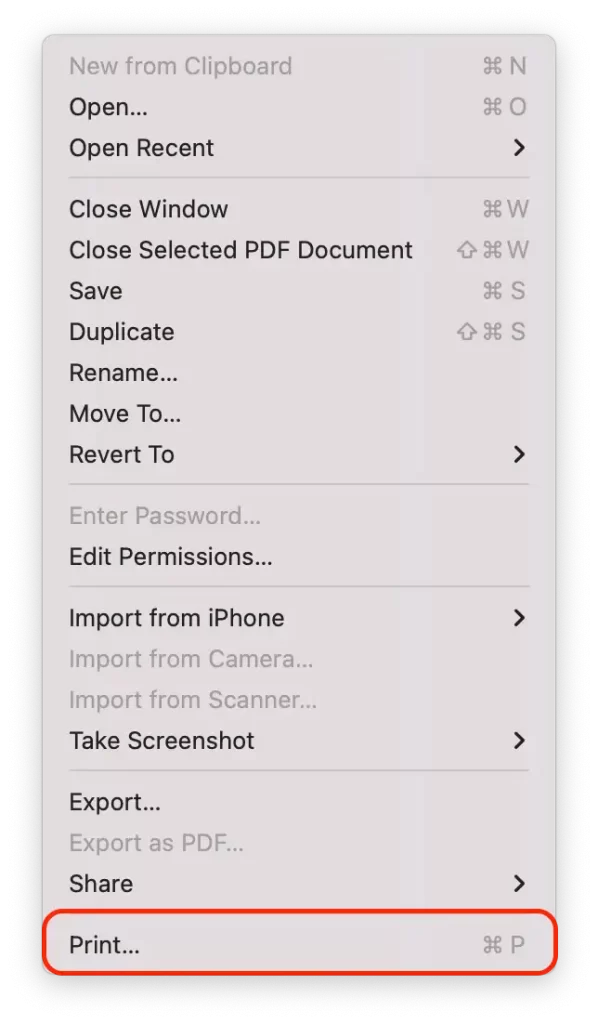
- Määritä tulostusasetukset, mukaan lukien sivumuoto, suuntaus, zoomaus ja tiedot, jotka haluat näyttää tulostetulla sivulla, ja napsauta ”Tulosta.”.
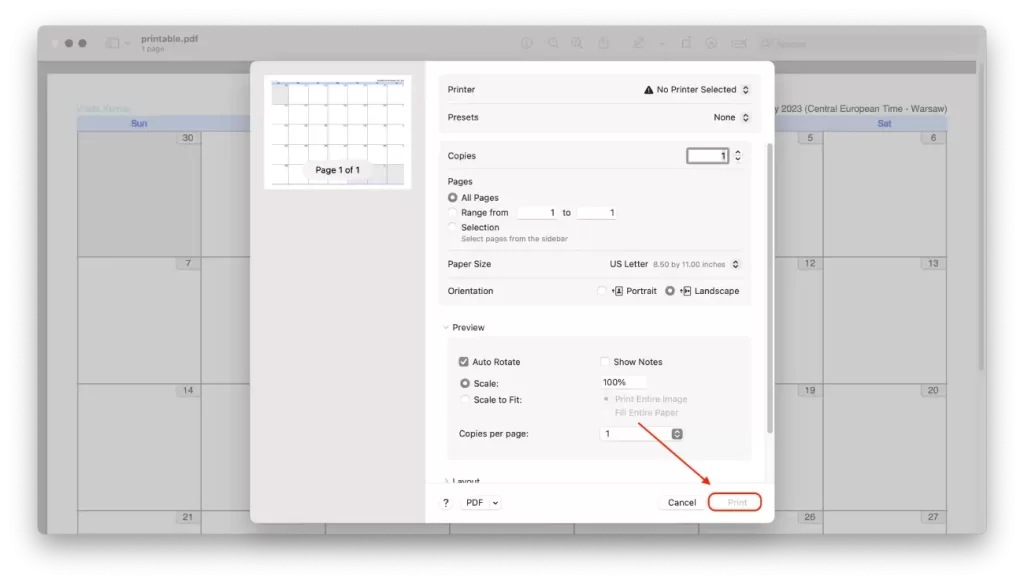
Googlen kalenterin tulostaminen macOS:ssä ja Windowsissa eroaa siitä, että macOS:ssä ei ole ”Tulosta”-toimintoa saatavilla suoraan Google-kalenterista. Sen sijaan macOS:ssä voit tallentaa kalenterisi PDF-muodossa ja tulostaa sen milloin tahansa.
Google-kalenterin tallentamisessa PDF-muodossa on omat etunsa ja haittansa. Ensinnäkin se on kätevää, koska voit tallentaa kalenterin tietokoneellesi ja tulostaa sen milloin haluat. Voit myös tallentaa kopion kalenterista tulevaisuutta varten, jos haluat palata siihen myöhemmin.
Toisaalta kalenterin tallentaminen PDF-muodossa voi olla hankalampaa kuin suora tulostus. Voit joutua käyttämään aikaa tiedoston tallentamiseen ja etsimiseen sekä avaamaan sen tulostamista varten.
Miten tulostaa Google-kalenteri Windowsissa?
Voit tulostaa Google-kalenterin Windowsissa seuraavasti:
- Avaa Google-kalenteri selaimessa.
- Napsauta oikeassa yläkulmassa olevaa Asetukset-kuvaketta ja valitse ”Tulosta”.
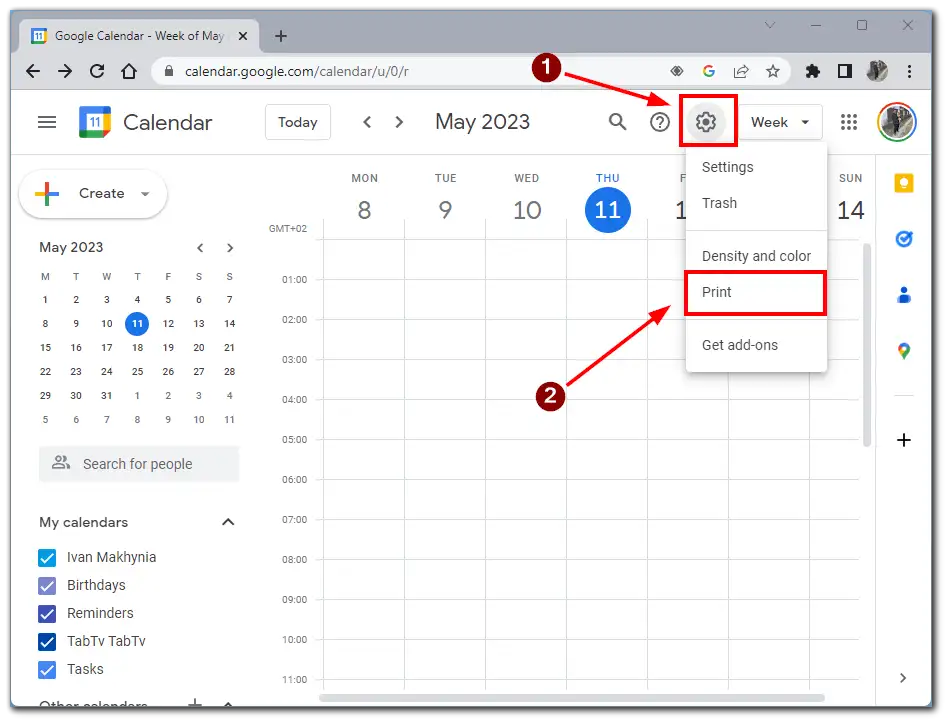
- Valitse haluamasi ajanjakso, jonka haluat tulostaa, ja napsauta ”Tulosta”.
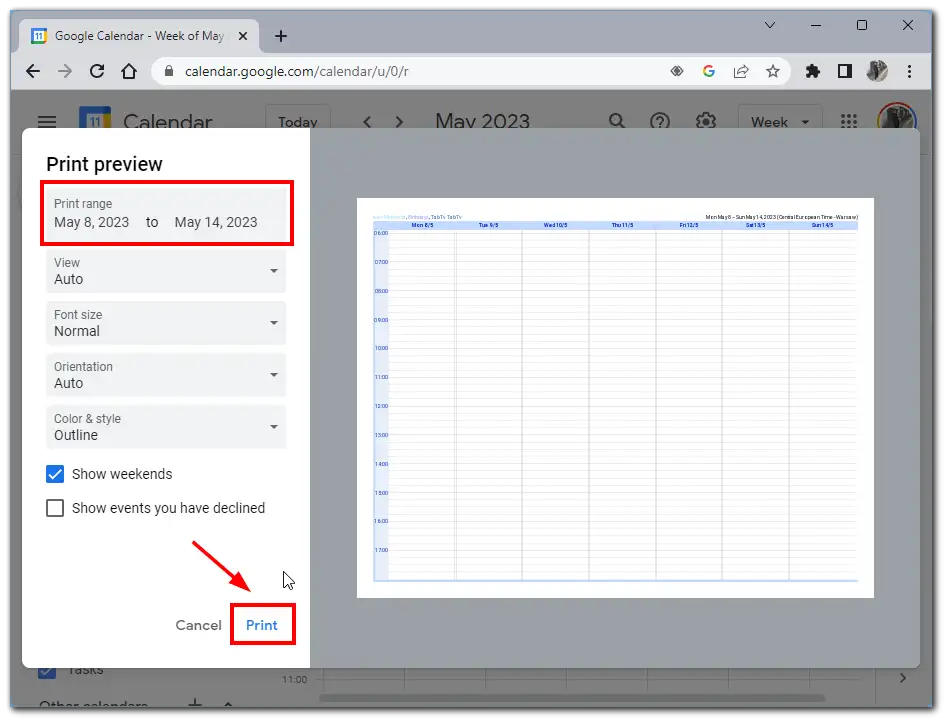
- Määritä asetukset, valitse haluamasi tulostin ja napsauta ”Tulosta”.
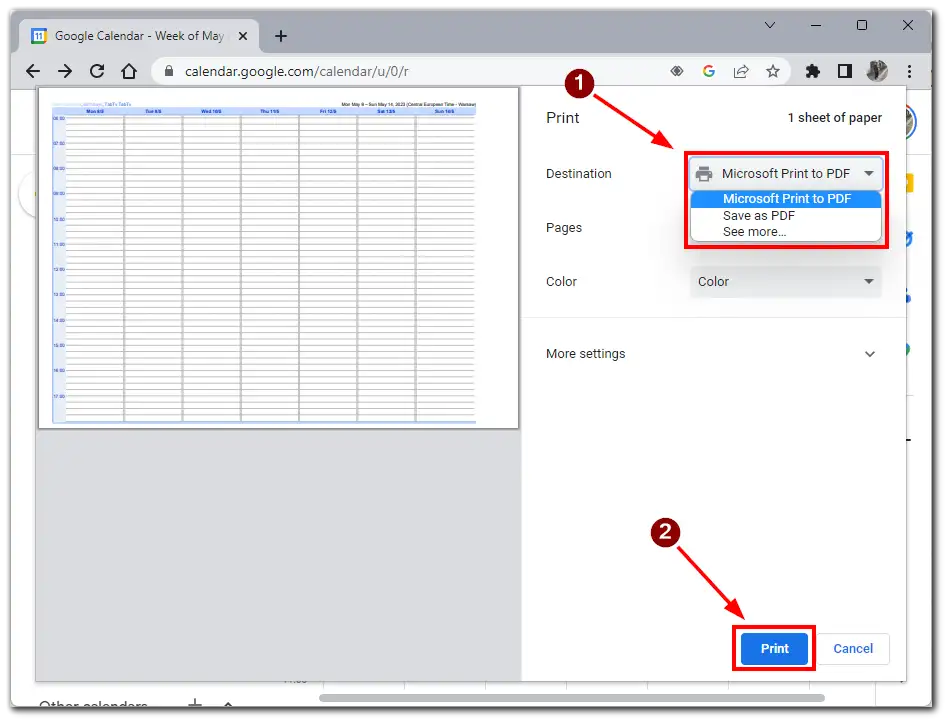
Googlen kalenterin tulostaminen Windowsissa ja macOS:ssä eroaa siitä, että Windowsissa voit tulostaa kalenterin suoraan Google-kalenterista tallentamatta sitä PDF-muodossa, kuten macOS:ssä. Voit tehdä tämän valitsemalla asetusvalikosta ”Tulosta”-vaihtoehdon ja valitsemalla tulostimen, johon tulostetaan.
Google-kalenterin tulostaminen ilman, että sitä tarvitsee tallentaa PDF-tiedostona, on paljon kätevämpää, koska se vähentää vaiheiden määrää ja tulostamiseen kuluvaa aikaa. Lisäksi tiedoston tallentaminen PDF-muodossa saattaa vaatia sen etsimistä myöhemmin, mikä vie ylimääräistä aikaa ja vaivaa.
Mitkä ovat Google-kalenterin tulostusominaisuudet?
Google-kalenteri tarjoaa useita tulostusvaihtoehtoja, joiden avulla käyttäjät voivat mukauttaa tulostuksen tarpeidensa mukaan. Joitakin Google-kalenterin perustulostusvaihtoehtoja ovat muun muassa seuraavat:
Tulosta päivä, viikko tai kuukausi
Oletetaan, että haluat tulostaa seuraavan viikon aikataulun. Valitse haluamasi päivämääräväli ja siirry tulostusvalikkoon. Voit valita ”Aikataulu”-vaihtoehdon, joka tulostaa vain tiedot kalenterisi tapahtumista valitun ajanjakson aikana. Voit myös valita sivumuodon, suuntauksen ja skaalauksen, jotta tulostetun sivun tiedot näyttäisivät mahdollisimman helppolukuisilta.
Toinen esimerkki on, että haluat tulostaa luettelon seuraavan kuukauden tapahtumista. Valitse haluamasi kuukausi ja siirry tulostusvalikkoon. Voit valita Luettelo-vaihtoehdon, joka tulostaa kalenterin tapahtumat valitun kuukauden osalta luettelomuodossa. Voit myös mukauttaa tulostusasetuksia ja poistaa luettelosta tarpeettomat tiedot, kuten tapahtumien kuvaukset tai sijainnit.
Tulostusmuotoasetukset
Voit määrittää monia tulostusmuotoasetuksia, jotta aikataulusi näkyy sivulla haluamallasi tavalla. Voit valita sivumuodon, suuntauksen ja paperikoon sekä säätää skaalausta, jotta tapahtumat näkyvät sivulla. Jos esimerkiksi tulostat kalenterin seinälle ripustettavaksi, voit valita suuren paperikoon ja muotokuvasuunnan, jotta kalenteri on helposti luettavissa kaukaa.
Mahdollisuus tulostaa yksityiskohtaisia tapahtumatietoja
Lisäksi tulostussivulla näkyy tietoja, kuten tapahtuman nimi, paikka, aika, osallistujat jne. Tämä on erityisen hyödyllistä, jos tulostat kalenteria liikekokousta tai konferenssia varten, jossa osallistujat tarvitsevat yksityiskohtaisia tietoja tapahtumasta. Nämä tiedot näkyvät oletusarvoisesti, jos lisäät ne kalenteriin.
Kaiken kaikkiaan Google-kalenterin tulostusvaihtoehdot tekevät kalenterin tulostamisesta entistä yksilöllisempää ja kätevämpää, ja voit valita asetukset, jotka sopivat parhaiten tarpeisiisi ja mieltymyksiisi.